流程图是一个很好的工具,帮助很多人分解复杂的概念。虽然有很多价钱不菲的流程图程序,但在Word 2003中,就可以快速制作专业表观的流程图。按照本指南以了解如何做。
步骤
方法 1绘制您的图形
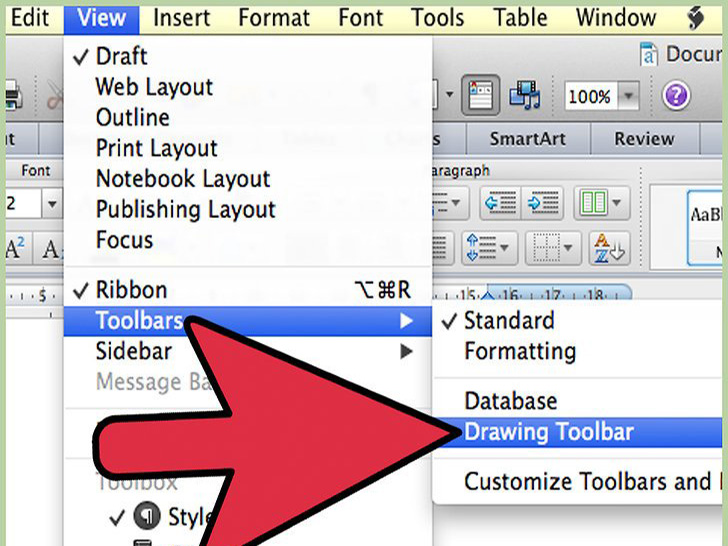 打开绘图工具栏。如果您没看到窗口底部的绘图工具栏,单击查看菜单,将鼠标悬停在工具栏。从工具栏子菜单中选择绘图,绘图工具栏会出现在窗口底部。
打开绘图工具栏。如果您没看到窗口底部的绘图工具栏,单击查看菜单,将鼠标悬停在工具栏。从工具栏子菜单中选择绘图,绘图工具栏会出现在窗口底部。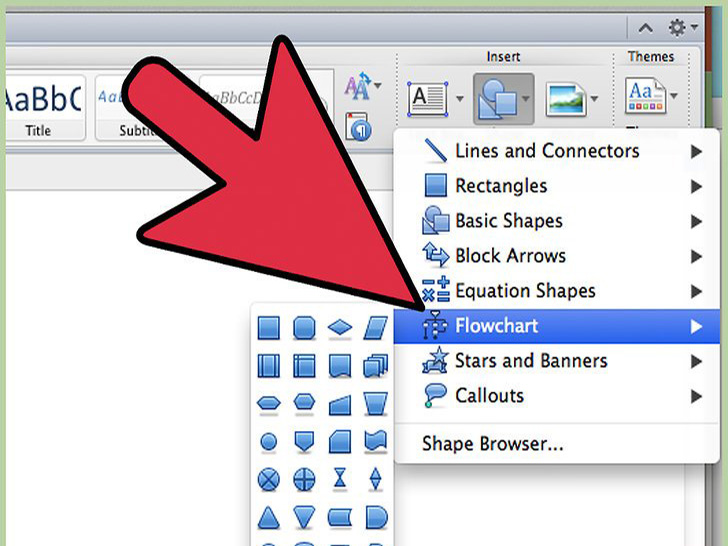 设定起点。在绘图工具栏上,单击自选图形按钮。从出现的菜单中选择流程图要用的第一个图形。这将在您的文档中创建绘图画布,画布上写“在这里创建图形”。
设定起点。在绘图工具栏上,单击自选图形按钮。从出现的菜单中选择流程图要用的第一个图形。这将在您的文档中创建绘图画布,画布上写“在这里创建图形”。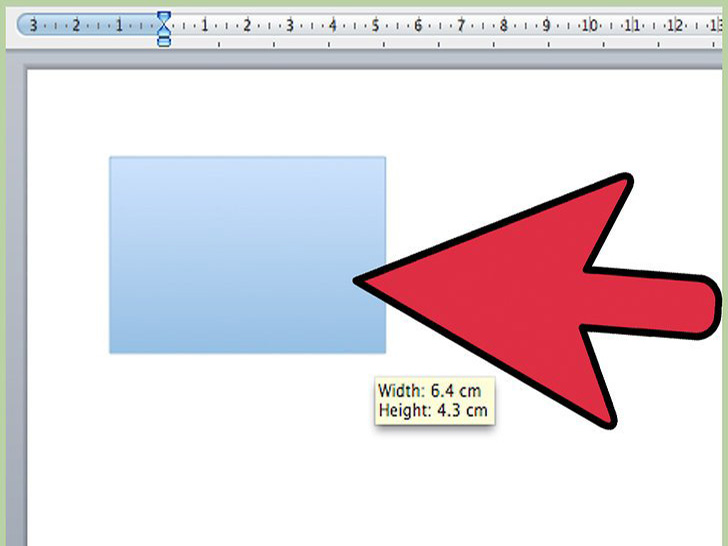 单击拖动来创建您的第一个图形。当图形达到需要的尺寸时,释放鼠标按钮。起点图形通常是圆角矩形或椭圆形。
单击拖动来创建您的第一个图形。当图形达到需要的尺寸时,释放鼠标按钮。起点图形通常是圆角矩形或椭圆形。
- 如果您想创建统一图形的流程图,在绘图工具栏点击绘图按钮,选择网格和参考线,然后选中标记为“在屏幕上显示网格线”的方框。网格线将帮助您创建精确的图形。
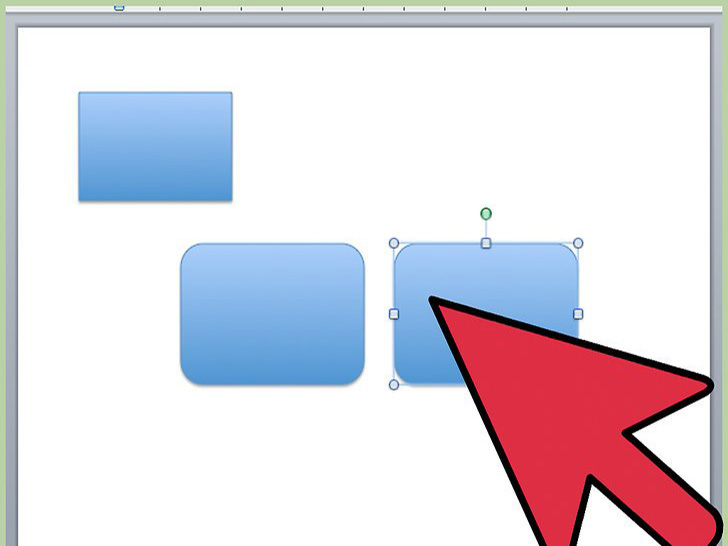 创建其他图形。在图表中使用不同的图形表示不同的概念。每一次相同的概念出现时,使用其指定的形状。这将增加您流程图的可读性。
创建其他图形。在图表中使用不同的图形表示不同的概念。每一次相同的概念出现时,使用其指定的形状。这将增加您流程图的可读性。
- 进程或任务的图形是典型的矩形。
- 决策的图形是典型的钻石形。
- 输入/输出的图形通常是平行四边形。
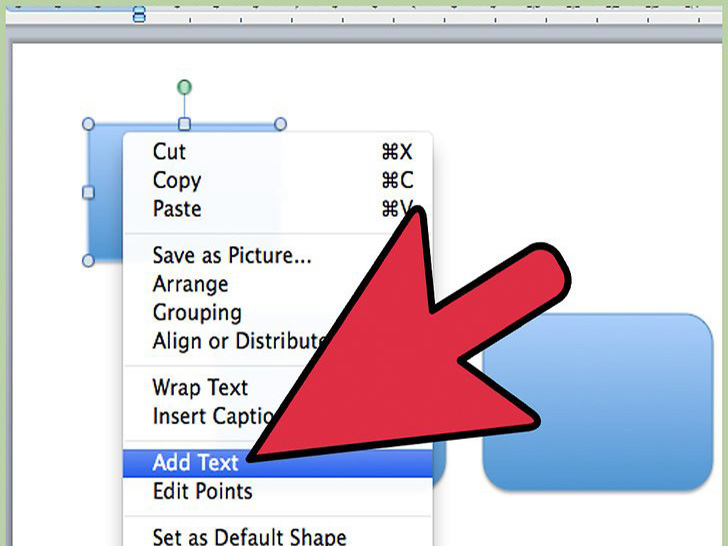 在图形中添加文字。鼠标右键单击要添加文字的图形。单击菜单中添加文字选项。图形会变成高亮,文字光标将出现在图形内。
在图形中添加文字。鼠标右键单击要添加文字的图形。单击菜单中添加文字选项。图形会变成高亮,文字光标将出现在图形内。
- 您可以用在Word中同样的方式格式化任何文本。
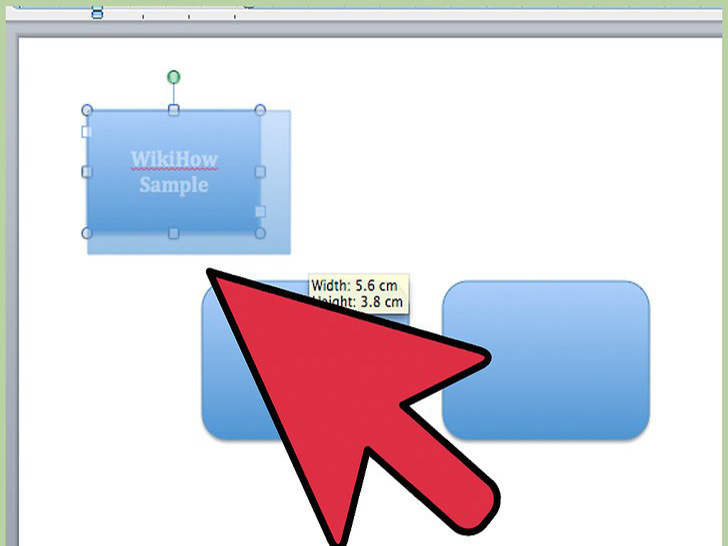 调整图形大小和位置。添加文字后,您可能会发现它并非很适合图形。您可以点击并拖动图形框的边角来调整图形大小。点击并按住图形的中心在周围移动。
调整图形大小和位置。添加文字后,您可能会发现它并非很适合图形。您可以点击并拖动图形框的边角来调整图形大小。点击并按住图形的中心在周围移动。
方法 2连接图形
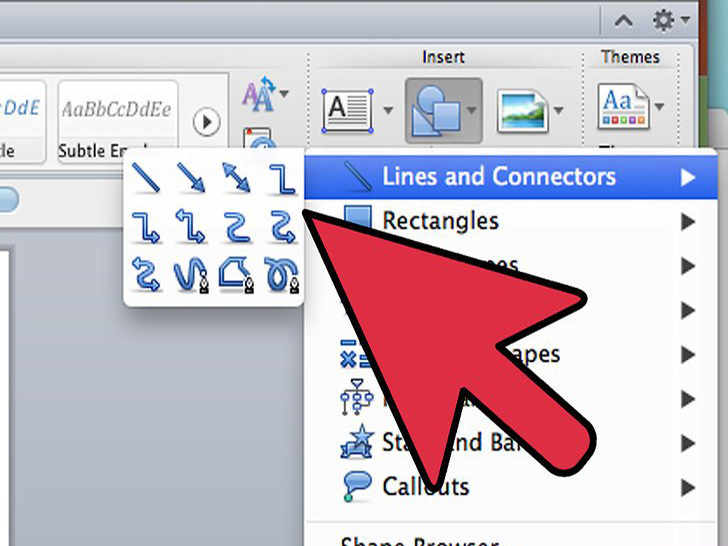 单击绘图工具栏中的自选图形按钮。将鼠标悬停在连接器,然后选择要插入的连接线式样。您可以选择直线,曲线,或弧线。
单击绘图工具栏中的自选图形按钮。将鼠标悬停在连接器,然后选择要插入的连接线式样。您可以选择直线,曲线,或弧线。
- 每个连接器可以有箭头指向线的各端。
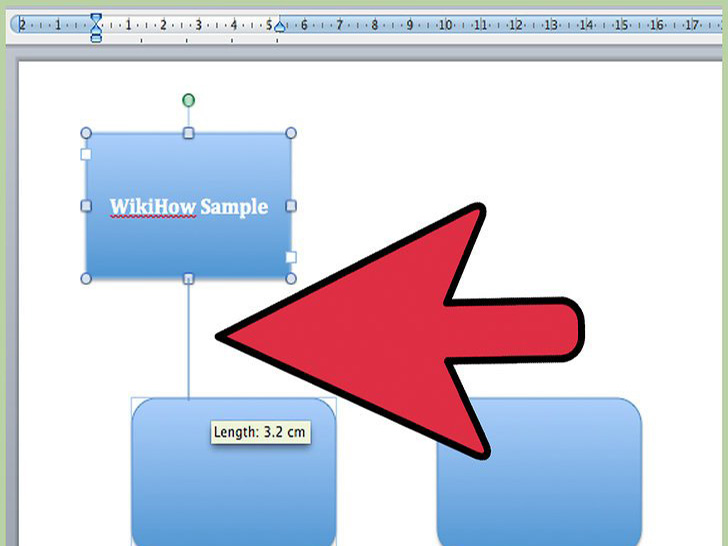 绘制连接线。将光标放在第一个图形的边缘。单击并向序列中的下一个图形拖动连接线。 Word将尝试自动把线连到第二个图形上的指定点。
绘制连接线。将光标放在第一个图形的边缘。单击并向序列中的下一个图形拖动连接线。 Word将尝试自动把线连到第二个图形上的指定点。
- 图形连接后,您可以将它们在画布周围移动,他们会保持连接在一起。
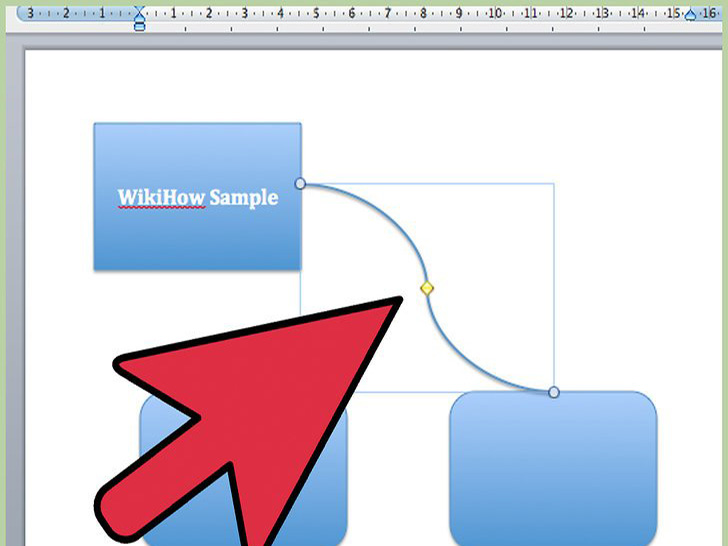 重新定位连接路径。如果您使用曲线或弧线连接,可以将连接路径在周围移动。单击该连接线,将其选中。有一个点会出现在连接线中间,您可以点击它并拖动。这样可以四处移动连接线。
重新定位连接路径。如果您使用曲线或弧线连接,可以将连接路径在周围移动。单击该连接线,将其选中。有一个点会出现在连接线中间,您可以点击它并拖动。这样可以四处移动连接线。
- 您可以用类似的方式移动连接的端点,选择连接线,然后单击并拖动连接线端点到一个新的连接点。
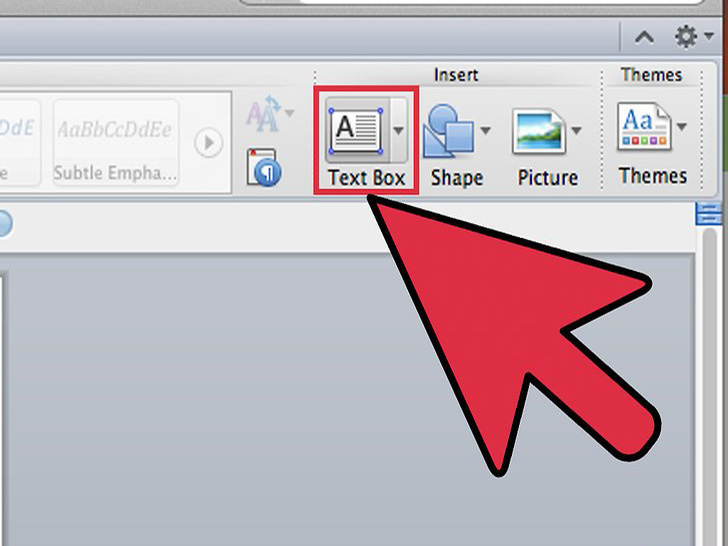 添加标签到您的连接线。在绘图工具栏上,单击文本框按钮。单击并拖动光标到画布上的任意位置创建一个文本框。把文本框放在要标注箭头的附近。
添加标签到您的连接线。在绘图工具栏上,单击文本框按钮。单击并拖动光标到画布上的任意位置创建一个文本框。把文本框放在要标注箭头的附近。
- 请输入文本到文本框中,您可以用在Word中同样的方式格式化任何文字。
- 要删除文本框的边框,鼠标右键单击框的边缘,然后选择设置文本框格式。在线条部分,单击颜色下拉菜单并选择无线条。
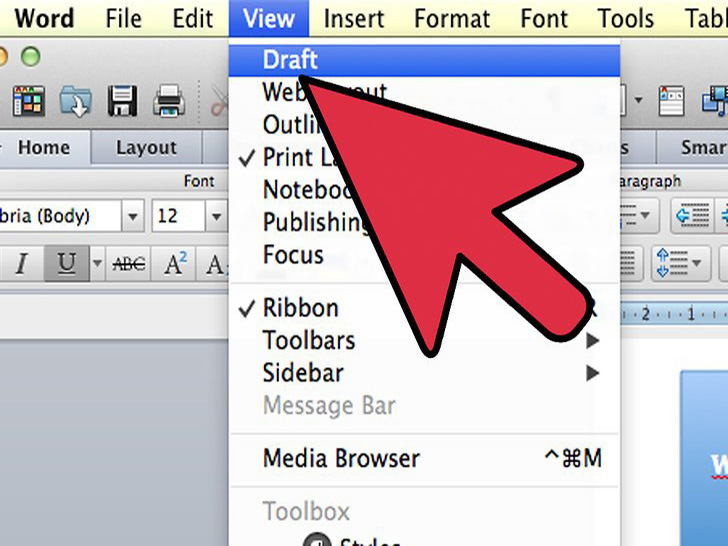 复查流程图。一切都连接好后,循着流程图从开始到结束复查一遍,以确保它很好读懂,而且是有意义的。按需调整任何图形位置和连接线,使您的流程图是很容易理解的。
复查流程图。一切都连接好后,循着流程图从开始到结束复查一遍,以确保它很好读懂,而且是有意义的。按需调整任何图形位置和连接线,使您的流程图是很容易理解的。
方法 3修饰您的流程图
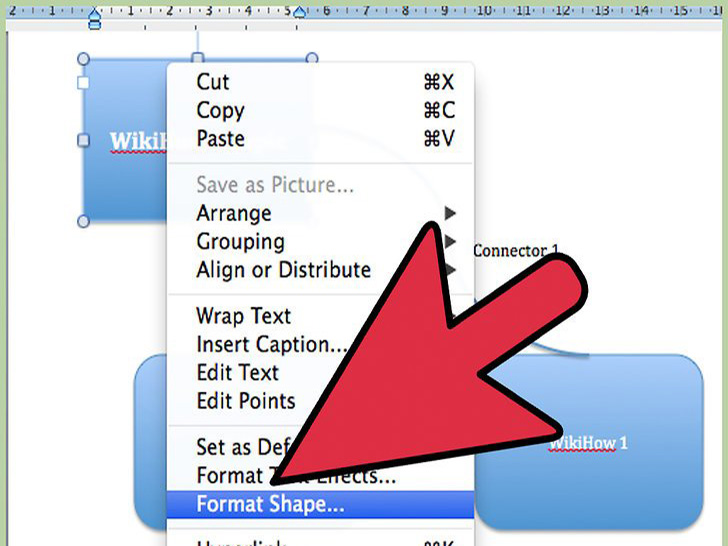 给您的图形添加颜色。右键单击图形,然后选择格式化自选图形,给图形添加背景颜色。在格式窗口顶部选择颜色和线条选项卡。
给您的图形添加颜色。右键单击图形,然后选择格式化自选图形,给图形添加背景颜色。在格式窗口顶部选择颜色和线条选项卡。
- 单击颜色下拉菜单中的填色部分。您选择的颜色将成为您的图形的背景颜色。
- 您可以从预设颜色中选择或点击您自己要的其他颜色。
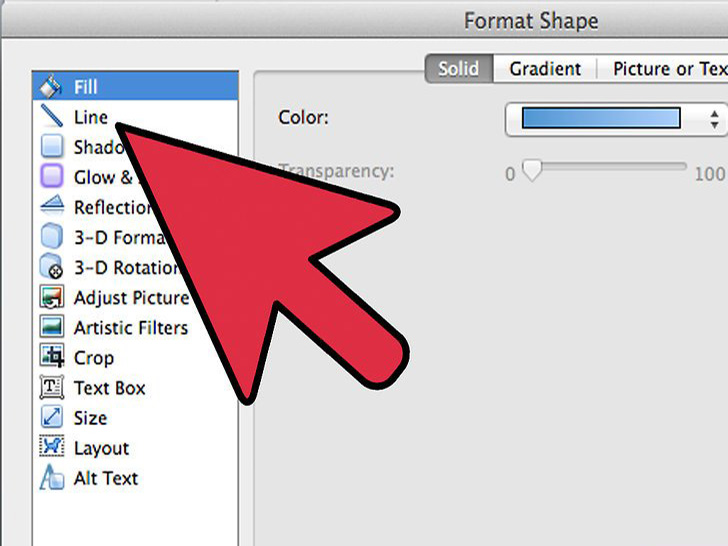 更改图形的边框式样。鼠标右键单击图形并选择格式化自选图形。请确保您是在颜色和线条选项卡。
更改图形的边框式样。鼠标右键单击图形并选择格式化自选图形。请确保您是在颜色和线条选项卡。
- 要更改边框的颜色,单击颜色下拉菜单并选择您想要的颜色。
- 要更改边框的式样,单击标记为式样的下拉菜单。从菜单中选择您的式样和宽度。
- 可以使用下拉菜单中虚线使边框为虚线。
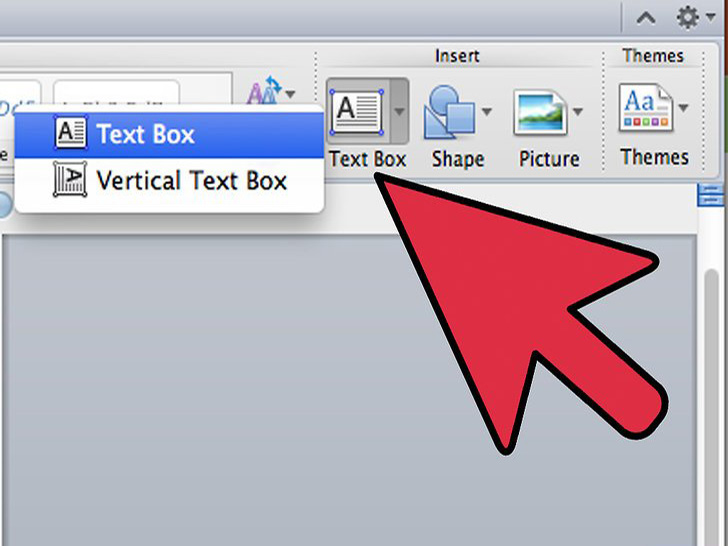 添加一个小的亮点。使用文本框给您的流程图一个很好的描述性标题。确保色彩对比良好,文字易于阅读。根据不同的情况,添加图片或剪贴画使流程图活跃起来。
添加一个小的亮点。使用文本框给您的流程图一个很好的描述性标题。确保色彩对比良好,文字易于阅读。根据不同的情况,添加图片或剪贴画使流程图活跃起来。
小提示
- 即使您可以用“自选线形”功能连接图形,点击连接线时图形的边框会自动扣合在一起。
- 在Word 2002和Word 2003中 ,您也可以选择“调整自选图形大小以适应文本”的复选框。选择此复选框,图形的大小将随字体大小变化而调整。
 office办公软件入门基础教程
office办公软件入门基础教程
